Jak opravit Windows 11 Search Menu se stále otevírá náhodně
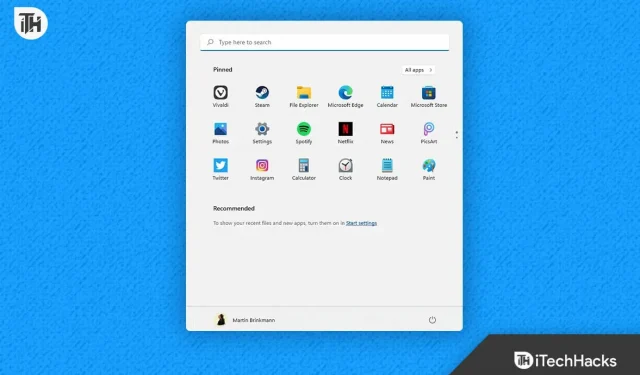
Uživatelé vždy těžili z nabídky Hledat v systému Windows při hledání aplikací, souborů, webových stránek a dalších věcí. Při hledání jakýchkoli aplikací nebo jiných položek ve svém systému je uživatelé považují za velmi užitečné. Nabídku Hledat lze použít k provádění široké škály úkolů. Ale co když se na vašem počítači se systémem Windows 11 stále náhodně objevuje? Přijde vám to užitečné, nebo vás to rozzlobí? Předpokládáme, že v důsledku toho budete frustrovaní.
Mnoho uživatelů Windows 11 si stěžovalo, že se systémová nabídka vyhledávání někdy zobrazuje náhodně, když ji používají. V důsledku problému nejsou schopni plně využívat svůj počítač. Jsou tímto problémem frustrováni, a proto hledají radu, jak jej rychle a snadno vyřešit. V následujícím seznamu nastíníme kroky potřebné k vyřešení problému ve vašem systému se systémem Windows 11. Tak na tom začneme pracovat.
Proč se nabídka vyhledávání ve Windows 11 otevírá náhodně?
Vzhledem k tomu, že se nabídka Hledat v systému Windows 11 neustále otevírá náhodně, mnoho uživatelů, kteří mají tento problém, hlásilo, že nejsou schopni identifikovat kořen problému. Někteří uživatelé, kteří se s problémem setkali a opravili jej, sdíleli příčiny svých problémů. Proto vám tato odůvodnění podrobně uvedeme. Spolu s tím také uvedeme několik typických příčin problému, který byste mohli mít. Podívejte se na ně níže.
- Ve Windows 11 existují nesrovnalosti.
- Děje se to v důsledku vašeho touchpadu.
- Soubory pro nabídku Hledat mají několik problémů.
- Systém Windows od vás již nějakou dobu neobdržel aktualizaci.
- Váš systém má několik drobných chyb.
Oprava nabídky Vyhledávání ve Windows 11 se stále otevírá náhodně
Pokud se nabídka vyhledávání ve Windows 11 stále náhodně otevírá a frustruje vás, prohlédněte si níže uvedené techniky.
Použijte Poradce při potížích s vyhledáváním a indexováním
Poradce při potížích s vyhledáváním a indexováním by měli používat uživatelé, kterým se na jejich systémech náhodně otevírá nabídka vyhledávání. Vývojář Windows 11 zahrnuje Poradce při potížích s vyhledáváním a indexováním, který řeší případné problémy s nabídkou Hledat. Uživatelé k vyřešení problému ve velké míře používali Poradce při potížích s vyhledáváním a indexováním. Chcete-li na svém počítači používat Poradce při potížích s vyhledáváním a indexováním, musíte dodržet několik jednoduchých postupů. Ve prospěch uživatelů, kteří si toho nemusí být vědomi, začne Poradce při potížích hledat jakékoli problémy, které by mohly sužovat nabídku Hledat. Nástroj pro odstraňování problémů automaticky vyřeší všechny problémy, pokud nějaké existují.
- Nejprve stiskněte klávesu Windows spolu s klávesou X.
- Z nabídky vyberte Nastavení.
- Přejděte dolů a na kartě Systém klikněte na Řešení problémů.
- Nyní vyberte možnost Další nástroje pro odstraňování problémů.
- Vyhledejte Vyhledávání a indexování a vyberte Spustit, což je hned pod ním.
- Poté se řiďte pokyny zobrazenými na obrazovce.
- Po dokončení všech kroků restartujte systém.
- Ověřte, že je stále zobrazena nabídka Hledat.
Vypněte gesta
Pokud se s problémem potýkají i ostatní uživatelé notebooku, měli by zakázat pohyby třemi prsty. Pro ty, kteří to nevědí, jsou moderní počítače vybaveny gesty prstů, které vám umožňují provádět různé úkoly. Proto je pravděpodobné, že právě gesta aktivují nabídku Hledat. Proto vám doporučujeme vypnout gesta na vašem notebooku a poté zkontrolovat, zda je problém ve vašem systému nebo ne. Chcete-li gesta vypnout, postupujte podle pokynů uvedených níže.
- Otevřete nastavení systému.
- Jednoduše vyberte Bluetooth a zařízení.
- Chcete-li gesta deaktivovat, vyberte přepínač.

Vyhoďte externí zařízení
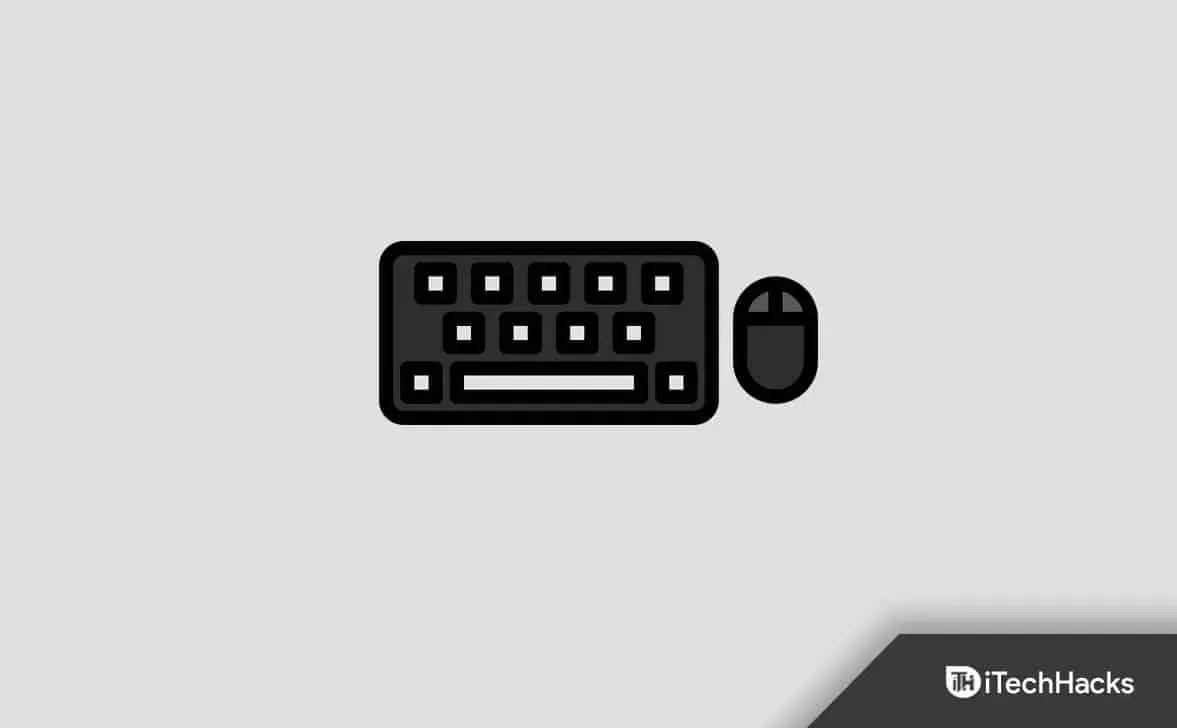
Kvůli použití externích zařízení může systém otevírat nabídku Hledat. Pokud jsou vaše externí zařízení rozbitá, může se to stát vám. Doporučujeme vám odebrat veškerý externí hardware, jako je myš, klávesnice a další. Poté zjistěte, zda byl problém vyřešen nebo ne. Pokud byl problém vyřešen, zkuste jednotlivě zapojit každé externí zařízení, abyste zjistili, zda systém funguje správně. Pokud zařízení znovu připojíte a problém se znovu objeví, musíte odpojit předchozí externí zařízení, které jste připojili, a nechat jej opravit.
Restartujte proces hledání hostitele
Je možné, že nabídka Hledat má problémy, protože se procesy Windows nespouštějí správně. Doporučujeme vám restartovat proces hledání hostitele v systému Windows a poté zkontrolovat, zda byl problém, se kterým se setkáváte, vyřešen. Stejný přístup provedlo mnoho uživatelů a problém se podařilo vyřešit. Chcete-li restartovat proces hledání hostitele na vašem počítači, musíte provést níže uvedené postupy.
- Začněte spuštěním Správce úloh.
- Nyní přejděte na kartu Podrobnosti.
- Zvolte proceduru SearchHost.
- Ukončit úlohu lze vybrat kliknutím pravým tlačítkem na proces.

- Potvrďte, že úloha poté skončila.
- Poté chvíli počkejte, protože procesy se automaticky znovu spustí.
- Po dokončení předchozího kroku můžete restartovat počítač.
Použijte nástroj Kontrola systémových souborů
Chcete-li zjistit, zda má systém nějaké problémy, můžete také použít nástroj Kontrola systémových souborů systému Windows. Předpokládáme, že problém, který máte, je způsoben chybami nebo problémy se systémovými soubory. Pokud se tedy vyskytnou nějaké problémy se systémovými soubory, budou nástrojem Kontrola systémových souborů nalezeny a lze je snadno opravit. Chcete-li použít nástroj Kontrola systémových souborů, můžete alternativně postupovat podle pokynů uvedených níže.
- Začněte spuštěním nabídky Start.
- Za ním napište CMD a poté na něj klikněte s právy správce.
- Zadejte příkaz, který je v tomto okamžiku uveden níže.
SFC /scannow
- Spusťte každý z níže uvedených příkazů jeden po druhém poté, co byl spuštěn první.
DISM /Online /Cleanup-Image /CheckHealth DISM /Online /Cleanup-Image /ScanHealth
DISM /Online /Cleanup-Image /RestoreHealth
- Sledujte dokončení postupu. Po dokončení postupu restartujte počítač, abyste zjistili, zda byl problém vyřešen.
Obnova systému
Uživatelé, kteří mají problémy i po pokusu o výše uvedená řešení, by se měli pokusit vrátit systém do posledního známého dobrého stavu. Systém Windows vytváří zálohy, aby se ujistil, že vše běží hladce, a aby uživatelé mohli snadno obnovit počítač v případě, že se něco pokazí. Pokud tedy máte zálohu nejnovější verze systému Windows, která je stále funkční, obnovte systém do tohoto bodu.
Udělejte čistou botu
Uživatelé mohou také zkusit čisté spuštění, pokud stále mají problém se systémem. Systém se spustí čistě a pouze s povolenými nejzákladnějšími funkcemi. Proto budou opraveny všechny problémy způsobené aplikacemi nebo systémovými soubory třetích stran.
- Stisknutím klávesy Windows + R otevřete Spustit .
- Zadejte msconfig a stiskněte Enter .
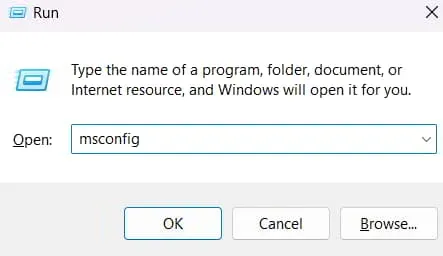
- Poté klikněte na Selektivní spuštění
- zrušte zaškrtnutí položky Načíst položky po spuštění .
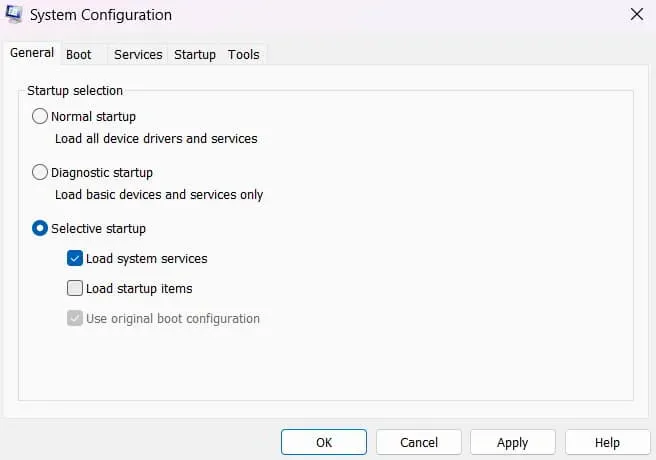
- Přejděte na kartu Služby .
- Vyberte Skrýt všechny služby Microsoft a poté vyberte Zakázat vše .
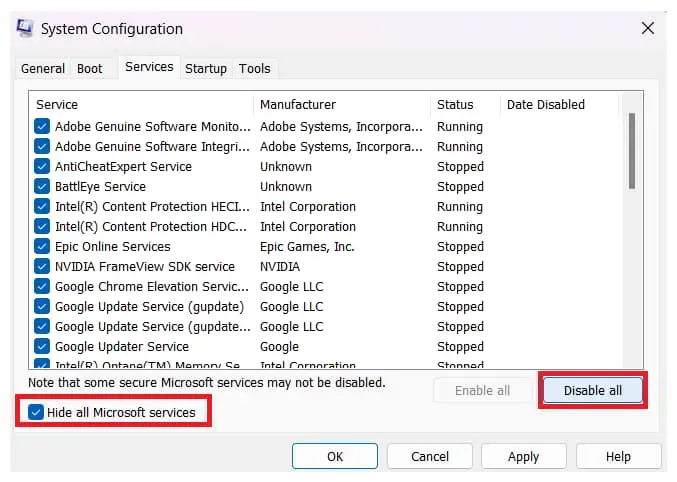
- Klikněte na OK .
Závěr
Mnoho uživatelů systému Windows má problém s náhodným otevíráním nabídky Hledat. Hledali vhodný manuál, který by jim pomohl pochopit kořen problému a jak jej napravit. Postupy potřebné k opravě problému ve vašem systému jsou uvedeny v této příručce. Věříme, že tento návod vám pomůže problém vyřešit.


Napsat komentář